簡介
本文檔介紹如何升級Cisco UCS Manager。
必要條件
需求
思科建議您瞭解以下主題:
採用元件
本文中的資訊係根據以下軟體和硬體版本:
- 軟體版本4.2(2e)
- 軟體版本4.3(3a)
- 交換矩陣互聯6454 (UCS-FI-6454)
本文中的資訊是根據特定實驗室環境內的裝置所建立。文中使用到的所有裝置皆從已清除(預設)的組態來啟動。如果您的網路運作中,請確保您瞭解任何指令可能造成的影響。
背景資訊
本指南中的示例演示一對思科交換矩陣互聯6454,並使用Cisco UCS基礎設施軟體A捆綁包執行從版本4.2(2e)到4.3(3a)的升級。
此捆綁包包括更新這些元件所需的韌體映像:
繼續進行本練習之前,請閱讀交換矩陣互聯的特定型號和韌體版本的Cisco官方文檔。
設定
在Cisco UCS Manager升級/降級支援表網站上驗證當前軟體版本的升級路徑。
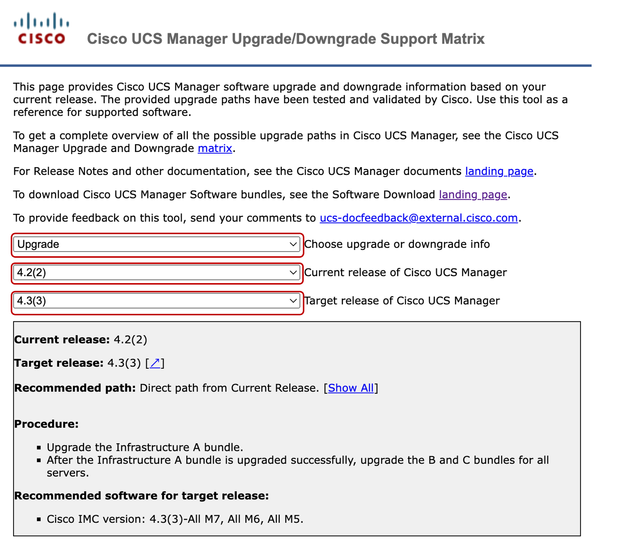 1個支援管理員
1個支援管理員
提交服務請求時,可以透過支援案例管理器獲得進一步的韌體升級建議(使用韌體升級TAC助手工具時)。
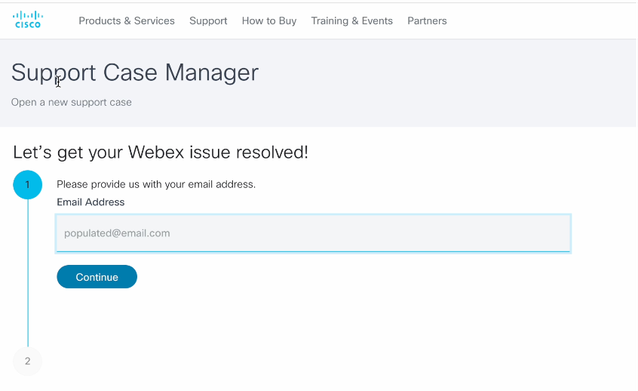 2支援案例管理器
2支援案例管理器
從思科軟體下載中心網站下載適用於您特定交換矩陣互聯型號的所需韌體捆綁包。
使用您的思科帳戶登入以進行下載。
請注意,FI-6454使用與FI-64108交換矩陣互聯相同的韌體映像,因為它們都是6400系列交換矩陣互聯。
接受思科的一般條款,開始下載。
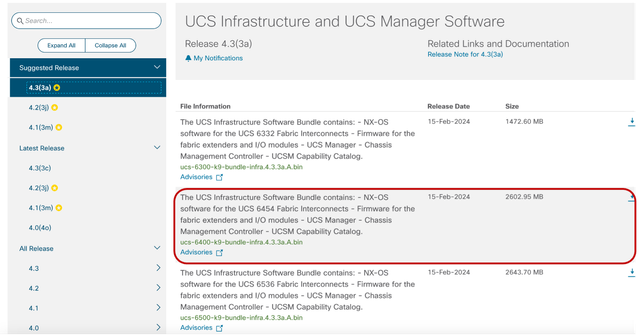
下載完成後,使用交換矩陣互聯集群IP地址或完全限定的域名(帳戶具有管理員許可權)登入到UCS Manager Web介面。
導航到裝置>韌體管理>安裝的韌體。
展開UCS Manager並確認正在運行的UCS Manager韌體版本。
導航到下載任務,然後點選下載韌體。
 5下載任務
5下載任務
在彈出窗口中,按一下「選擇檔案」
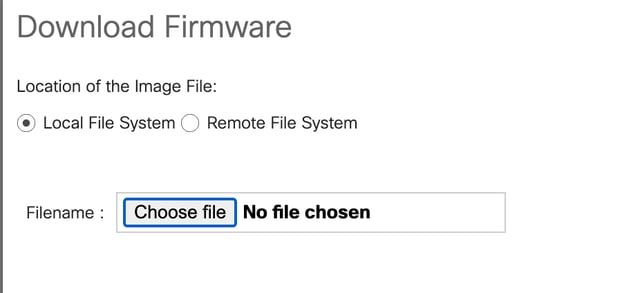 6選擇檔案
6選擇檔案
瀏覽至下載的交換矩陣互聯捆綁包儲存的目錄,選擇Infra A,捆綁包檔案,按一下Open並OK(打開)。
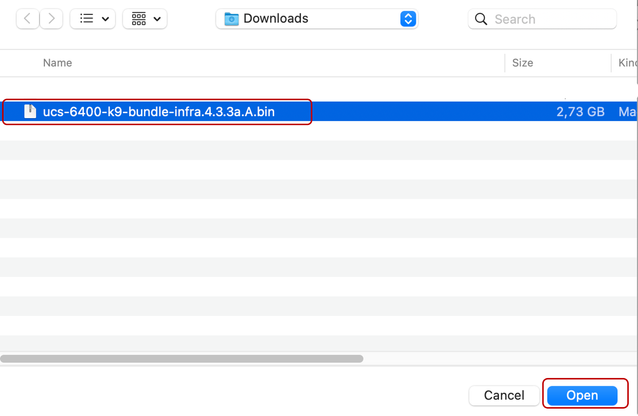 7開啟檔案
7開啟檔案
在下載的捆綁包已導入到UCS Manager後,點選韌體自動安裝,在操作下選擇安裝基礎設施韌體。
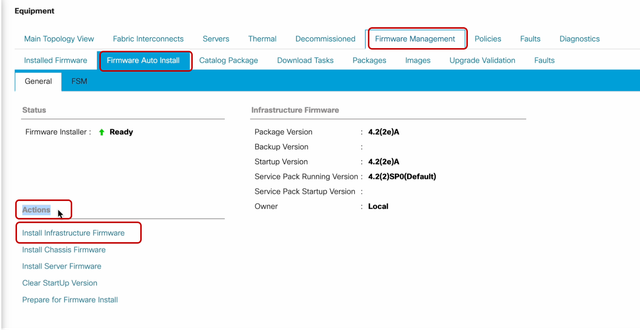 8安裝韌體
8安裝韌體
在繼續之前,請仔細檢視所有警告並解決彈出窗口中的任何待處理問題(如果需要)。全選忽略,然後點選下一步
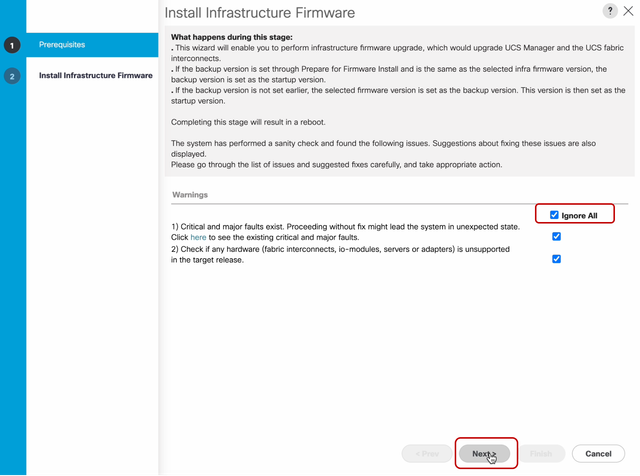 9全部忽略,下一個
9全部忽略,下一個
從下拉選單中選擇相應的Infra Pack,然後選中Upgrade Now覈取方塊。按一下「Finish」(結束)。
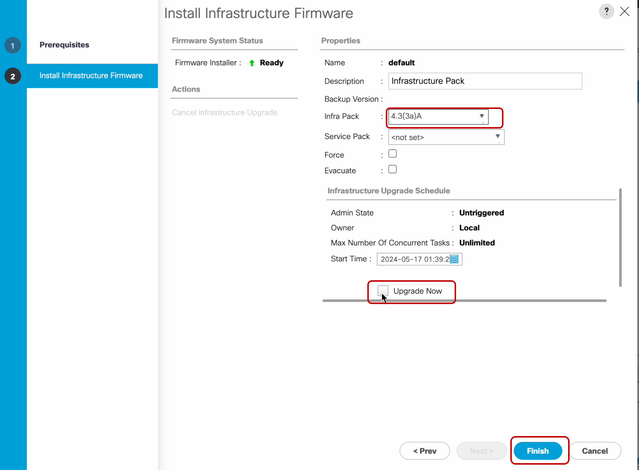 10立即升級,完成
10立即升級,完成
按一下Yes以忽略未選擇Service Pack的警告。 按一下「OK」(確定)。
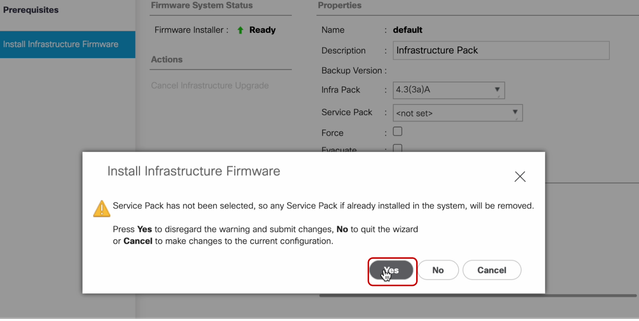 11安裝警示
11安裝警示
要監控升級進度,請按一下FSM頁籤。升級會在幾分鐘後開始。
強烈建議啟用Evacuate選項,以確保在升級過程中資料流在交換矩陣互聯之間移動並避免資料流中斷。
這通常首先在輔助交換矩陣互聯上完成。
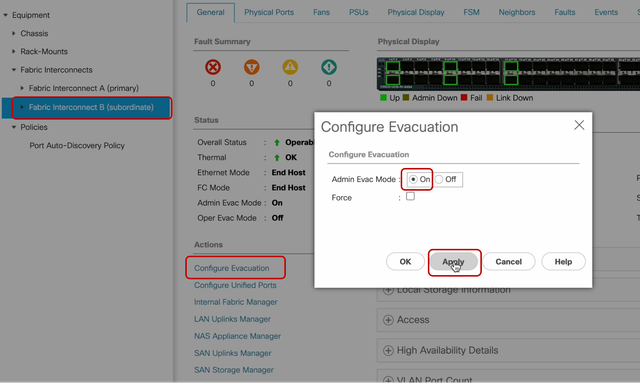 12配置和應用
12配置和應用
驗證路徑是否正常工作(從UCS角度)以及任何虛擬路徑和/或虛擬機器、虛擬NIC或HBA。
這可確保升級過程中流量不受影響。
如果任何vNIC或vHBA發生故障,請在升級前檢驗影響並解決該問題。
根據設計,UCS基礎設施升級會在輔助交換矩陣互聯上啟動升級。
當輔助交換矩陣互聯的升級即將完成時,您會被UCS系統臨時註銷。
出現這種情況的原因是UCS Manager正在升級且管理進程已關閉,但資料層面會保持開啟狀態,因為它與管理層面分離。
如果已配置SNMP,則可能會收到有關管理平面狀態的警報。
這是正常現象,因此建議在升級期間停用SNMP通知,並在完成本練習後重新啟用。
當系統再次可用時,UCS Manager元件的升級完成。
透過FSM頁籤,您可以重新登入到UCS Manager以監控其餘的升級
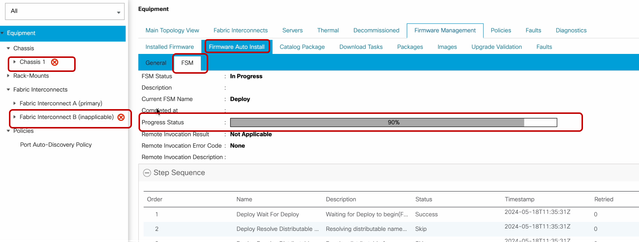 13韌體自動安裝
13韌體自動安裝
從屬交換矩陣互聯及其對應的機箱IO模組然後完成各自的升級。
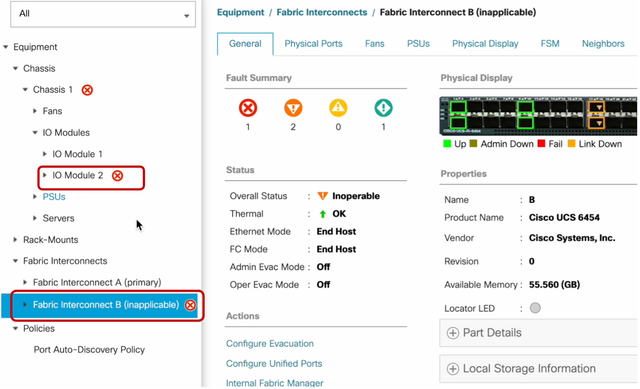 14個交換矩陣互聯
14個交換矩陣互聯
完成後,透過選擇subordinateFabric Interconnect驗證新韌體版本是否安裝在subordinateFabric Interconnector上
(在這種情況下,導航窗格的Fabric InterconnectBin部分顯示「Equipmentation」)。
向下捲動「一般」標簽下。在Firmwareection中,觀察從屬交換矩陣互聯上新安裝的韌體版本。
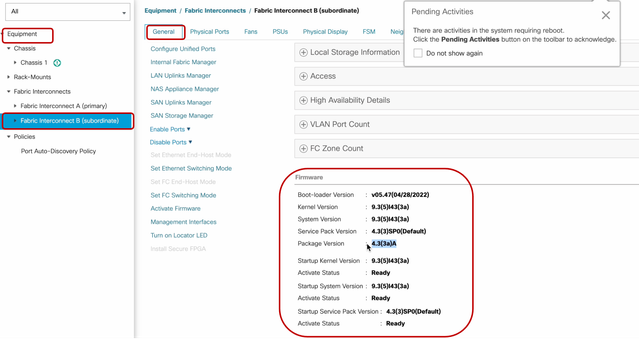 14個交換矩陣互聯
14個交換矩陣互聯
為了完整起見,主交換矩陣互聯需要升級並重新啟動。
系統會發出警告,要求重新引導才能進行有效的更改。

附註:此步驟非常重要。在重新啟動交換矩陣互聯A之前,驗證所有路徑在物理和虛擬上均在運行,以及兩個交換矩陣互聯中的高可用性。
這是確保成功和避免任何停機或中斷的關鍵。作業系統或虛擬機器似乎正在運行,但其輔助路徑未完全啟動。
如果出現這種情況,則在交換矩陣互聯A重新啟動後,作業系統或虛擬機器可能會由於無法找到路徑而失去連線。
所有都透過驗證後,繼續安全地重新啟動矩陣互聯A。
按一下右上角的Pending Activities彈出窗口
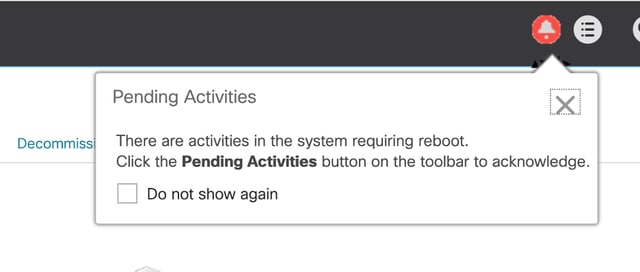 14個交換矩陣互聯
14個交換矩陣互聯
選擇Fabric Interconnects。 按一下Reboot Now。 在彈出窗口中選擇Yes,然後按一下OK關閉彈出窗口。
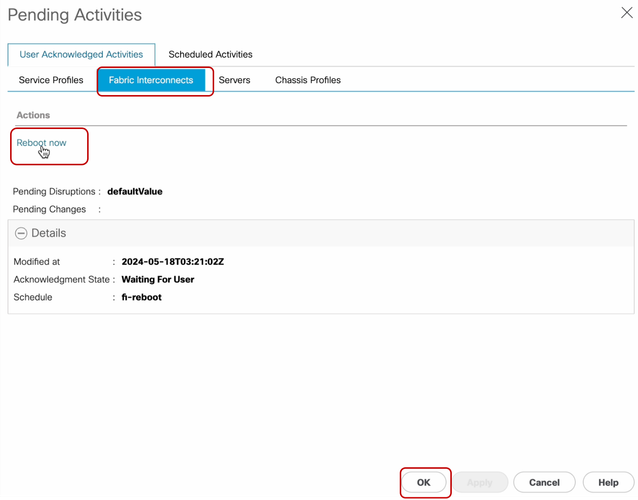 17重新開機,確定
17重新開機,確定
此操作將重新啟動主交換矩陣互聯以完成韌體升級。
在此重新啟動過程中,系統的集群領導角色由從屬裝置接管,因此您暫時從UCS Manager註銷。
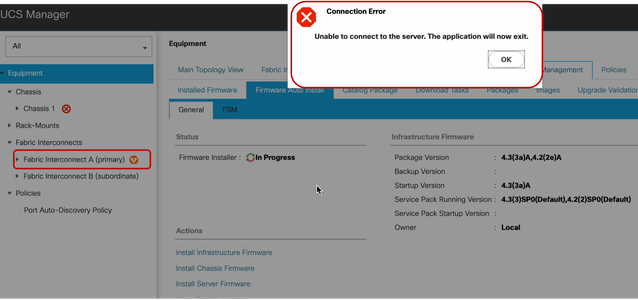 18連線錯誤
18連線錯誤
恢復對UCS Manager GUI的訪問後,重新登入。
再次監控FSM以驗證升級進度。
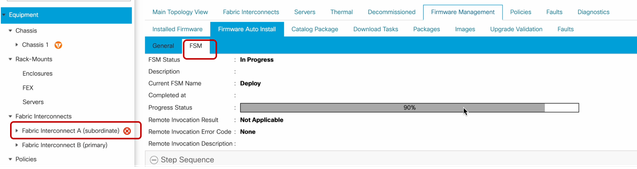 19個交換矩陣互聯A
19個交換矩陣互聯A
升級完成後,previousprimaryFabric Interconnectassume在群集中配置子縱座標。
驗證
要驗證UCS Manager升級是否成功,請在導航窗格的裝置部分選擇交換矩陣互聯。
在Installed Firmware頁籤下,點選展開所有加號(+)圖示。
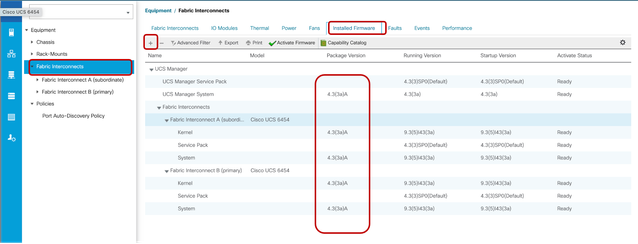 20個安裝的韌體
20個安裝的韌體
已成功升級UCS Manager。
如果之前配置了疏散設定,請記住現在停用它。
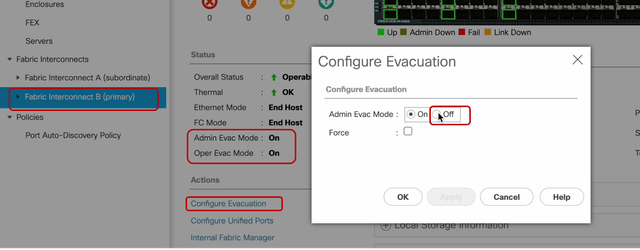 21管理模式關閉
21管理模式關閉
如果需要,您可以在local-mgmt模式下使用以下CLI命令更改集群潛在顧客:
#cluster引線a
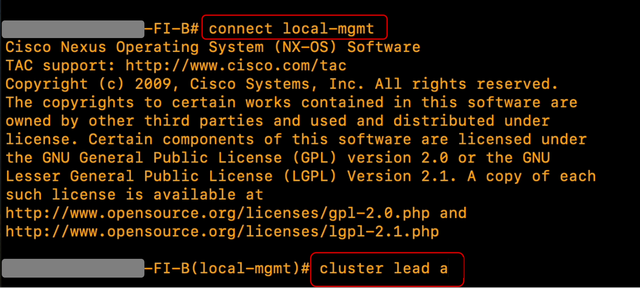 22連線集群主管
22連線集群主管
鍵入Yes繼續。然後,您會暫時從CLI和GUI例項註銷。
重新登入到UCS Manager以驗證集群主用裝置現在是否是您之前的主交換矩陣互聯。
您的UCS Manager升級現已完成。